Puede presentar con dos monitores: usar la vista Moderador es una forma excelente de ver la presentación con las notas del orador en un monitor (su portátil, por ejemplo), mientras que el público ve la presentación sin notas en otro monitor (como una pantalla más grande a la que está proyectando).
Nota: Asegúrese de que el dispositivo que usa para la presentación admite el uso de varios monitores. Consulte al fabricante para obtener información actualizada sobre compatibilidad con varios monitores.
Para realizar este procedimiento y dividir la vista entre proyectores de esta forma, debe estar conectado a la segunda pantalla.
Configurar PowerPoint para usar la vista Moderador con dos monitores
-
En la pestaña Presentación con diapositivas, en el grupo Monitores, seleccione Usar vista Moderador.

Se abrirá la ventana Configuración de pantalla.
-
En el cuadro de diálogo Configuración de pantalla, en la pestaña Monitor, seleccione el icono del monitor que desee usar para ver las notas del orador y, a continuación, active la casilla Este es el monitor principal.
Si la casilla Este es el monitor principal está activada y no está disponible, el monitor está ya ha designado como principal.
-
Seleccione el icono de monitor para el segundo monitor, el que verá el público, y, a continuación, active la casilla Extender el escritorio de Windows a este monitor.
Notas: Si la configuración de pantalla de Windows no se abre, haz lo siguiente:
-
Windows 10: Haga clic en Inicio > Configuración > Sistema > Pantalla. En la parte superior, en Personalizar tu pantalla, hay un diagrama de las pantallas conectadas a su equipo con cada pantalla numerada. Si está conectado a un proyecto, por lo general estará representado en el diagrama como pantalla 2. Seleccione pantalla 1 en el diagrama y después desplácese hacia abajo. Asegúrese de que la casilla denominada Convertir esta pantalla en la principal está activada. Encima de esa casilla, en la lista Varias pantallas, seleccione Extender estas pantallas.
-
Windows 8: Haga clic con el botón derecho en el botón Inicio de Windows, haga clic en Panel de control >Pantalla > Ajustar resolución. En la lista Varias pantallas, haga clic en Extender estas pantallas. Seleccione el monitor donde quiere ver las notas del orador y haga clic en Convertir esta pantalla en la principal.
Puede usar PowerPoint en su smartphone como control remoto para ejecutar la presentación y ver las notas del orador. Vea Usar un puntero láser en su smartphone al realizar una presentación en PowerPoint para más información, incluido un breve vídeo.
Realizar la presentación en dos monitores
-
En la pestaña Presentación con diapositivas, en el grupo Configuración, haga clic en Configuración de la presentación con diapositivas.

-
En el cuadro de diálogo Configurar presentación, elija las opciones que quiera y, después, haga clic en Aceptar. Si elige Automático, PowerPoint mostrará las notas del orador en el monitor del equipo portátil, si está disponible. En caso contrario, PowerPoint mostrará las notas del orador en la pantalla principal identificada en la configuración de pantalla (Configuración > Pantalla).
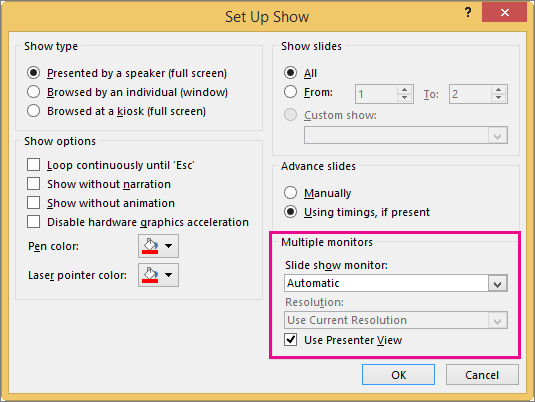
-
Para empezar la presentación, en la pestaña Presentación con diapositivas, haga clic en Desde el principio o haga clic en el botón Presentación con diapositivas

Extender o duplicar: ¿Qué ocurre después de que finalice la presentación con diapositivas?
PowerPoint hace algo en segundo plano para que el proceso de iniciar una presentación con diapositivas en un segundo monitor sea lo más suave y rápido posible. Al escribir Presentación con diapositivas, PowerPoint cambia automáticamente la configuración de visualización (también conocida como topología de visualización) a Extender.
Lo que puede resultar confuso es lo que sucede después de que finalice la presentación con diapositivas:
-
En las versiones más recientes de PowerPoint, cuando finaliza la presentación con diapositivas, PowerPoint vuelve a su configuración predeterminada, volviendo a Duplicar, si es lo que ha elegido.
Vea también
Vídeo: Usar la vista Moderador
Ver las notas del orador mientras muestra la presentación con diapositivas
Vídeo: Ensayar intervalos de una presentación con diapositivas
Acercar parte de una diapositiva en la vista Presentación con diapositivas
Imprimir documentos, notas o diapositivas de PowerPoint
Crear una presentación autoejecutable
Iniciar la presentación y ver las notas en la vista Moderador
No se reproducen vídeos de PowerPoint en el monitor secundario







